IP 주소를 변경하면 브라우징 개인정보 보호에 긍정적인 영향을 미칠 수 있습니다.
- 당신은 아마 당신의 존재 흔적 없이 어떻게 온라인에서 익명성을 얻을 수 있는지 궁금했을 것입니다.
- 널리 사용되는 방법 중 하나는 일반적으로 유료 구독과 함께 VPN을 사용하는 것입니다.
- 그러나 이것은 VPN Windows 10 없이 IP 주소를 변경하는 방법에 대한 가이드입니다.
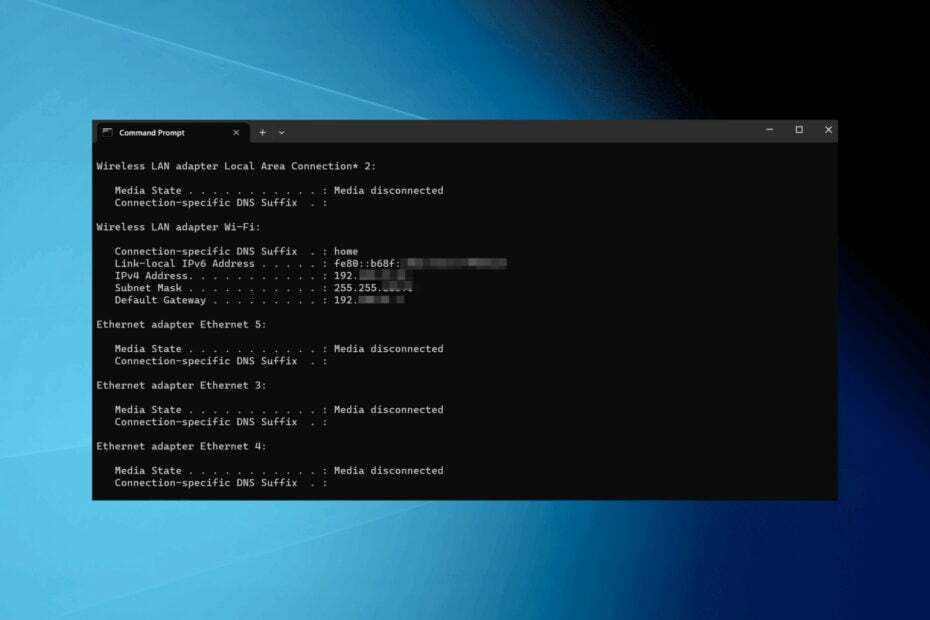
엑스다운로드 파일을 클릭하여 설치
이 소프트웨어는 일반적인 컴퓨터 오류를 복구하고 파일 손실, 맬웨어, 하드웨어 오류로부터 사용자를 보호하고 최대 성능을 위해 PC를 최적화합니다. 간단한 3단계로 PC 문제를 해결하고 바이러스를 제거하세요.
- Restoro PC 수리 도구 다운로드 특허 기술로 제공되는 (특허 가능 여기).
- 딸깍 하는 소리 스캔 시작 PC 문제를 일으킬 수 있는 Windows 문제를 찾습니다.
- 딸깍 하는 소리 모두 고쳐주세요 컴퓨터의 보안 및 성능에 영향을 미치는 문제를 해결합니다.
- Restoro가 다운로드되었습니다. 0 이번 달 독자 여러분.
당신의 대중 IP 주소 고유하며 웹 사이트 및 네트워크 관리자에게 표시됩니다. 여기에는 인터넷 서비스 공급자, 도시, 지역 및 국가에 대한 정보가 포함됩니다.
상상할 수 있듯이 공용 IP 주소를 표시하는 것은 개인 정보 보호에 최선이 아닙니다.
또한 IP에서 제공하는 정보는 지리적 제한이나 정부 규정으로 인해 많은 사이트에 액세스할 수 없는 이유입니다.
이러한 이유로 많은 사람들이 VPN을 사용하여 IP 숨기기. 그러나 VPN은 그 이상을 수행하며 IP 변경에만 필요한 경우 전체 VPN 서비스 비용을 지불하고 싶지 않을 수 있습니다.
운 좋게도 Windows 10에서 IP 주소를 변경할 수 있는 다른 방법이 있습니다.
IP 주소란 무엇입니까?

인터넷 프로토콜(IP) 주소는 네트워크에 연결된 모든 장치에 할당된 긴 숫자 문자열입니다.
→ 인터넷 프로토콜 버전 4에서 (IPv4), IP 주소는 x.x.x.x 형식의 32비트 숫자이며 여기서 x는 0에서 255 사이의 값입니다.
→ 단, 인터넷 제공업체가 제공하는 경우 IPv6 (인터넷 프로토콜 버전 6) 네트워크에 2001:0db8:85a3:0000:0000:8a2e: 0370:7334와 같은 내용이 있습니다.
이론적으로 IPv6는 더 안전하고 안전하지만 오래된 인프라로 인해 많은 ISP와 애플리케이션에서 지원되지 않습니다.
둘 다 대부분의 온라인 활동에 대해 동등하게 안전하지만 이 호환성 문제 때문에 IPv4가 여전히 선호되는 선택입니다.
이제 IP 주소를 변경하는 방법을 살펴보겠습니다.
Windows 10에서 VPN 없이 IP를 변경하는 방법
Windows 10에서 VPN을 사용하지 않고 IP 주소를 변경하려면 몇 가지 다른 방법을 시도할 수 있습니다.
1. 프록시 서버 사용
VPN과 마찬가지로 프록시는 장치와 인터넷 사이의 중개자입니다. 웹사이트와 앱에는 실제 IP 주소가 아닌 프록시 서버의 IP 주소가 표시됩니다.
VPN은 기술적으로 SSL, SSH 또는 SOCKS 프록시일 수 있는 프록시입니다.
Windows 10에서 프록시 서버를 설정하는 방법은 다음과 같습니다.
- 열기 윈도우 설정.
- 클릭 "네트워크 및 인터넷.“
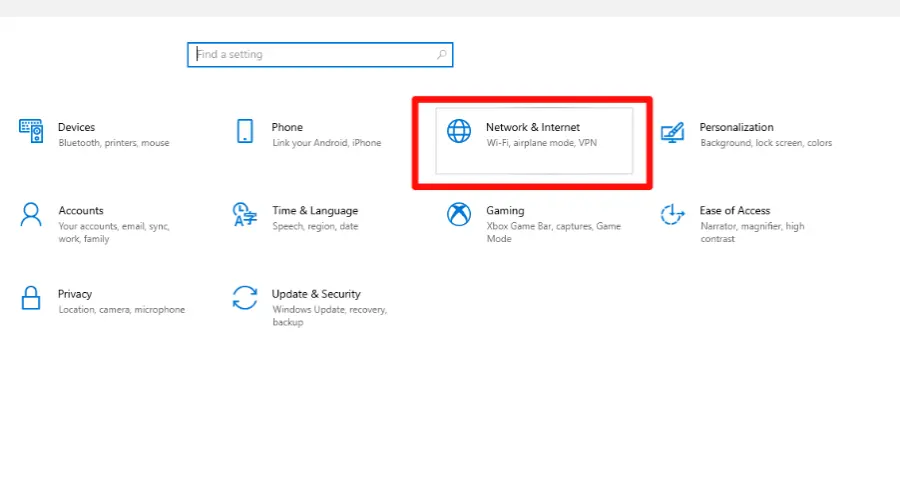
- "프록시"를 선택합니다. 왼쪽 메뉴에서
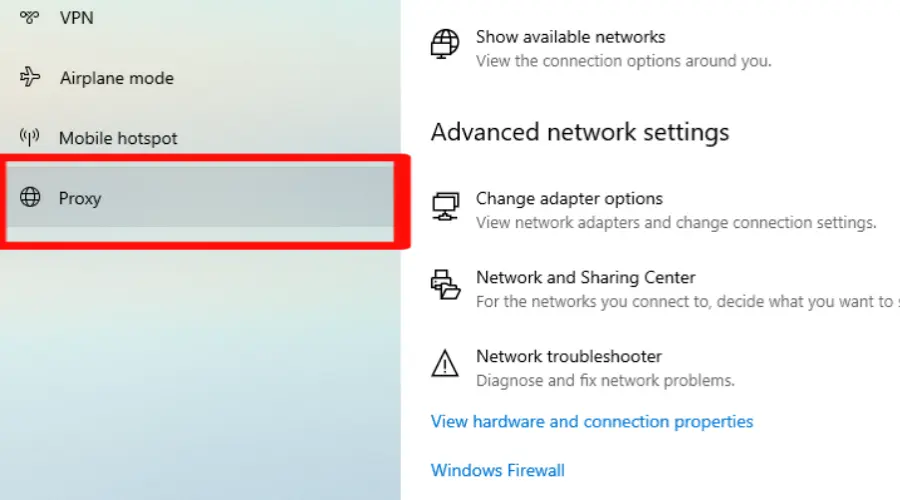
- 켜다 "프록시 서버 사용" 토글 스위치.
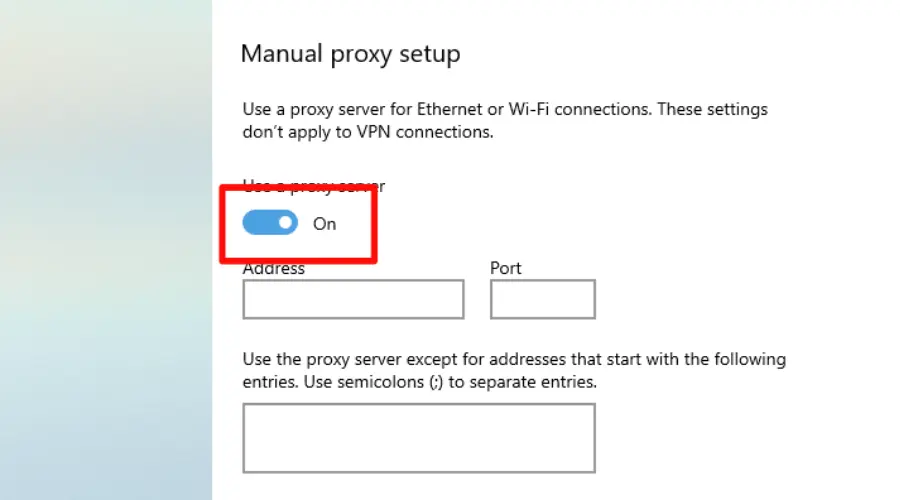
- 들어가다 IP 주소 그리고 포트 번호 원하는 프록시 서버의
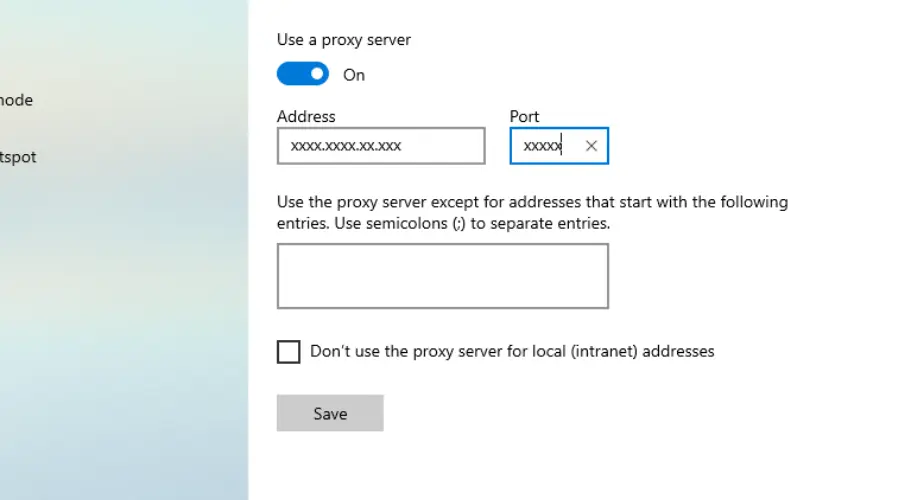
- "를 클릭합니다.구하다”를 클릭하여 변경 사항을 적용합니다.
✅ 장점
- 브라우저와 같은 기존 앱에서 구성 가능
- 온라인에서 사용할 수 있는 무료 프록시 서버가 있습니다.
❌ 단점
- 어떤 이유로 프록시 연결이 끊어지면 실제 IP가 노출될 수 있습니다.
- 중간자 공격에 취약
- 암호화 및 기타 보안 기능이 부족합니다.
프록시 서버를 사용하여 IP 주소를 변경하면 온라인 개인 정보 및 보안을 보호할 수 있습니다.
또한 지리적으로 제한된 콘텐츠에 액세스하고 네트워크 제한을 우회할 수 있습니다.
2. Tor 브라우저 사용
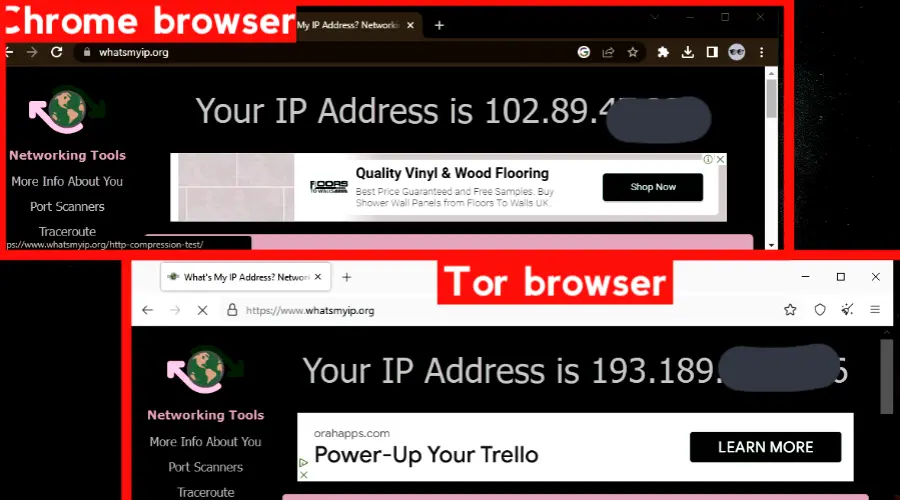
Tor에 연결하면 인터넷 트래픽이 암호화되어 일종의 프록시 서버와 같은 자원 봉사 "노드"의 임의 순서를 통해 라우팅됩니다.
전문가 팁:
후원
특히 리포지토리가 손상되었거나 Windows 파일이 누락된 경우 일부 PC 문제는 해결하기 어렵습니다. 오류를 수정하는 데 문제가 있는 경우 시스템이 부분적으로 손상되었을 수 있습니다.
컴퓨터를 스캔하고 결함이 무엇인지 식별하는 도구인 Restoro를 설치하는 것이 좋습니다.
여기를 클릭하세요 다운로드하고 복구를 시작합니다.
Tor 브라우저는 네트워크에 액세스할 때마다 IP 주소를 숨기는 노드를 사용합니다. 노드는 사용할 때마다 변경됩니다. 그것은 당신의 익명성도 보장합니다.
웹 사이트는 종료 노드라고 하는 시퀀스의 마지막 서버의 IP 주소만 볼 수 있습니다.
웹 사이트를 방문할 때마다 노드의 순서가 변경되어 원래 IP 주소를 추적하는 활동이 사실상 불가능해집니다.
✅ 장점
- 완전 무료입니다
- 사용하기 쉬운
❌ 단점
- 일부 웹사이트는 알려진 Tor 노드의 연결을 차단합니다.
- 때때로 IP 주소가 유출될 수 있음
Tor는 검열을 피하고 온라인 개인 정보를 보호하며 검색 기록을 기반으로 한 표적 광고를 방지하는 데 사용됩니다.
3. 명령 프롬프트 사용
명령 프롬프트를 사용하여 IP 주소를 변경하면 네트워크 문제를 해결하거나 온라인 개인 정보를 보호하는 데 도움이 될 수 있습니다.
이 간단한 단계에 따라 현재 IP 주소를 해제하고 새 주소로 갱신하고 새 네트워크 구성 정보를 확인할 수 있습니다.
- 누르세요 윈도우 키 + 아르 자형 에게 실행 대화 상자를 엽니다.
- "cmd" 입력 그리고 때리다 입력하다 에게 명령 프롬프트를 엽니다.
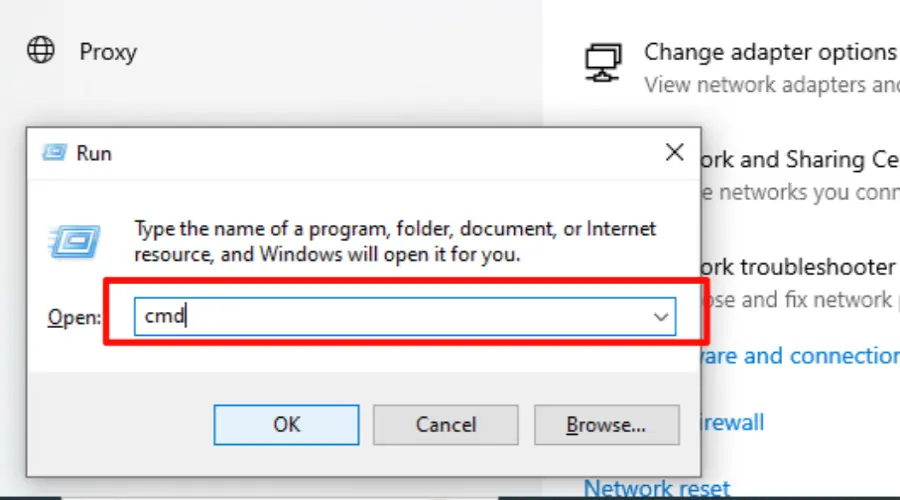
- 이제 "나는pconfig /릴리즈" 그리고 Enter를 누르십시오.

- 유형 "ipconfig /갱신”를 입력하고 Enter 키를 눌러 네트워크에서 새 IP 주소를 가져옵니다.

✅ 장점
- 네트워크 문제 진단에 도움이 됨
- 프라이버시 향상
- 느린 인터넷 속도와 같은 네트워크 문제를 해결합니다.
- 무료
- 몇 초 안에 IP 변경
❌ 단점
- 네트워크 연결 중단.
- IP를 ISP에 속한 IP로 변경합니다.
- 추적을 멈추지 않는다
네트워크 문제가 발생하고 온라인 개인 정보를 보호하려는 경우 이 방법이 빠른 해결에 도움이 될 수 있습니다.
4. 라우터의 MAC 주소를 변경하십시오.
MAC 주소는 웹사이트가 온라인 활동을 추적할 수 있는 컴퓨터 네트워크 인터페이스의 고유 식별자입니다.
라우터를 사용할 때 네트워크의 모든 장치에는 식별 가능한 고유한 MAC 주소가 있습니다.
라우터 또는 시스템의 MAC 주소를 변경하면 라우터 네트워크에 연결된 모든 장치의 IP 주소 또는 IP 주소를 변경할 수 있습니다.
시스템 MAC 주소를 변경하는 방법은 다음과 같습니다. 따라서 Windows 10의 IP 주소는 다음과 같습니다.
- 누르세요 윈도우 키 + 엑스와 "장치 관리자"를 선택하십시오 메뉴에서.
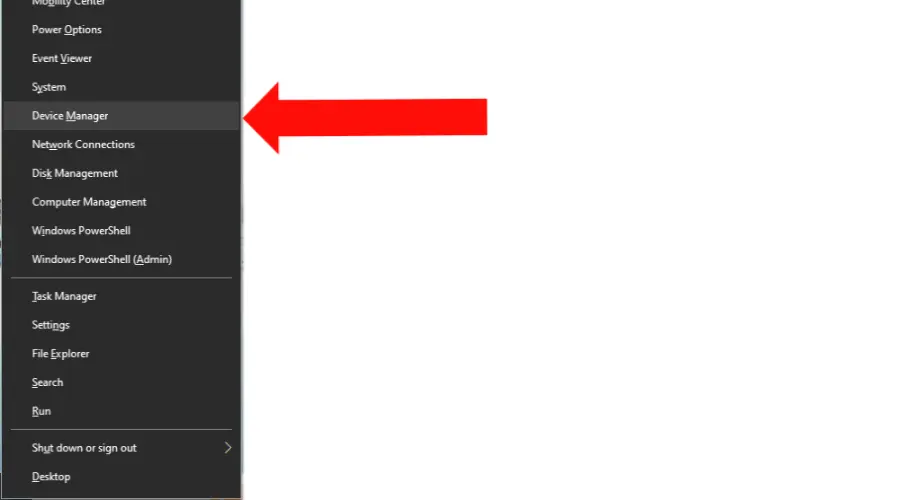
- 확장 "네트워크 어댑터" 부분.

- 마우스 오른쪽 버튼으로 클릭 사용 중인 네트워크 어댑터에서 "속성“.
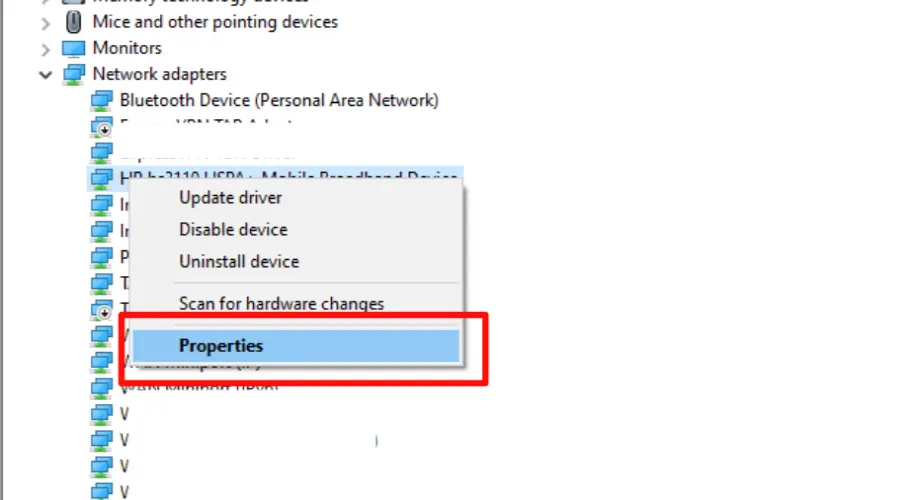
- "를 클릭합니다.고급의"를 선택하고 "네트워크 주소s”를 목록에서 선택합니다.

- 선택하다 "값” 사용하려는 새 MAC 주소를 입력합니다.

- 선택하다 "좋아요” 변경 사항을 적용합니다.
✅ 장점
- 기기가 네트워크에서 다른 기기로 표시되도록 허용하여 네트워크 트래픽 제한을 우회하여 잠재적으로 제한된 리소스에 액세스할 수 있습니다.
- 온라인 보안 향상
- 웹사이트에서 기기를 이전 활동에 연결하기 어렵게 만듭니다.
❌ 단점
- 일부 ISP가 새 IP 주소를 할당하지 않을 수 있으므로 효율성이 제한됨
- 기술 지식이 필요합니다
- 네트워크 연결을 방해할 수 있음
일부 공용 WiFi 네트워크는 MAC 주소를 기반으로 특정 장치에 대한 액세스를 제한할 수 있습니다.
공용 WiFi 네트워크에 연결할 수 없는 경우 MAC 주소를 변경하면 이러한 제한을 우회하고 네트워크에 액세스할 수 있습니다.
Windows 11에서 VPN 없이 IP를 변경하는 방법은 무엇입니까?
Windows 11에서 IP 주소를 변경하는 방법은 위에서 설명한 대로 Windows 10과 유사합니다.
따라서 IP 주소를 변경하지 않고 변경할 수 있습니다. Windows 11의 VPN 명령 프롬프트, 프록시 서버 또는 Tor 브라우저를 사용합니다.
Windows 11과 Windows 10의 주요 차이점은 일부 설정의 위치입니다.
Windows 11에서 설정 앱의 디자인과 레이아웃은 새로워졌지만 IP 주소 변경 옵션은 여전히 네트워크 및 인터넷 섹션에 있습니다.
요약
Windows 10에서 VPN 없이 IP 주소를 변경할 수 있지만 신중하게 진행하고 각 방법의 잠재적인 위험과 이점을 이해하는 것이 중요합니다.
프록시 서버를 사용하거나 IP 주소를 해제 및 갱신하거나 MAC 주소를 변경하면 온라인 개인 정보를 보호하고 차단된 콘텐츠에 액세스할 수 있습니다.
여전히 문제가 있습니까? 이 도구로 문제를 해결하세요.
후원
위의 조언으로 문제가 해결되지 않으면 PC에서 더 심각한 Windows 문제가 발생할 수 있습니다. 추천합니다 이 PC 수리 도구 다운로드 (TrustPilot.com에서 우수 등급으로 평가됨) 쉽게 해결할 수 있습니다. 설치 후 다음을 클릭하기만 하면 됩니다. 스캔 시작 버튼을 누른 다음 모두 고쳐주세요.


